前言:Win10推出WSL2有很久一段时间了,前不久Kali官方推出了Win-KeX,这可以支持Kali直接在WSL2中运行桌面。
一、开始前的准备
1.首先确保你的系统版本号不低于2004
如果低于2004在系统更新里面把系统更新即可。
Windows设置/选择更新和安全/内部版本信息/在Windows规格中找到版本号.

2.开启Windows功能
控制面板/程序/程序和功能/启用和关闭Windows功能[勾选需要的扩展,Hyper-V、Windows 虚拟机监控平台、适用于Linux的Windows子系统、虚拟机平台]

二、Linux子系统的安装
1.打开微软商店在线版https://www.microsoft.com/zh-cn/p/kali-linux/9pkr34tncv07
或者打开微软商店客户端搜索kali Linux并下载。

下载完成后点击启动,首次启动可能需要很长时间等待。
2.WSL版本转换
一般情况下我们安装的子系统都是基于WSL1的,而想要启动图形化的GUI界面我们需要将其转化为WSL2版本,方法很简单,进入cmd命令行或者power shell,输入命令查看当前版本和子系统名称
wsl -l -v输入命令稍等即可将版本WSL1转化为WSL2
wsl --set-version kali-linux 2但是如果失败,并要求我们访问微软官网的话,
这种情况一般是因为缺少WSL2 Linux内核导致的,只要访问该网站并下载安装相应的内核文件即可解决。
https://docs.microsoft.com/zh-cn/windows/wsl/wsl2-kernel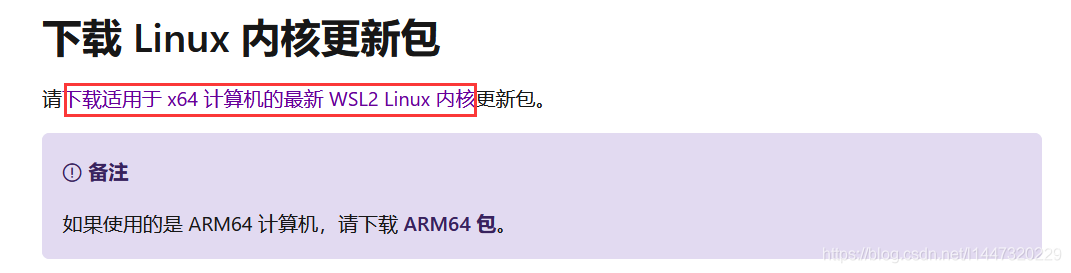
安装完成后重新执行转换命令,如果还是转换失败可使用默认安装版本改为WSL2,然后卸载已安装的Linux子系统,重新安装即可。
wsl --set-default-version 23.配置软件源
kali Linux系统的官方软件源在国外,直接使用命令进行下载时会非常慢,所以一般会使用源镜像进行下载,详细教程可自行搜索,我在这里仅提供一种简单的方法。
直接执行以下命令即可(这里我选用了阿里云的镜像)
sudo sed -i 's/http.kali.org/mirrors.aliyun.com/g' /etc/apt/sources.list
sudo apt update && sudo apt upgrade三、配置优化环境
以下步骤不影响图形化界面安装启动,是我建议的一个终端美化。
在微软商店中找到并安装Windows terminal
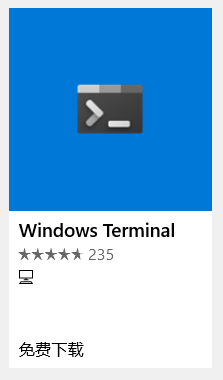
启动后在标签栏找到下三角图案,进入设置
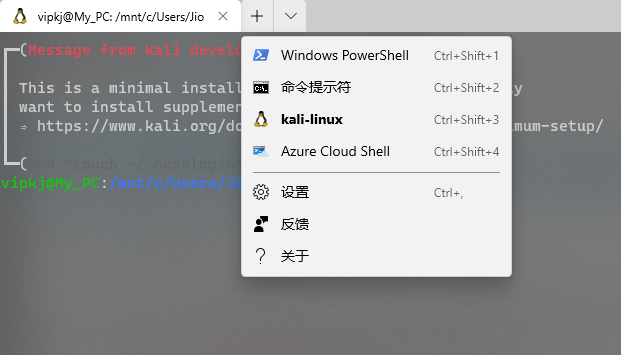
Windows terminal的配置文件是基于.json文件实现的,如果没有适合的编辑器可以下载VSCode或者Sublime text
在list标签中找到name为kali-linux的标签,并复制guid(包括引号和括号)
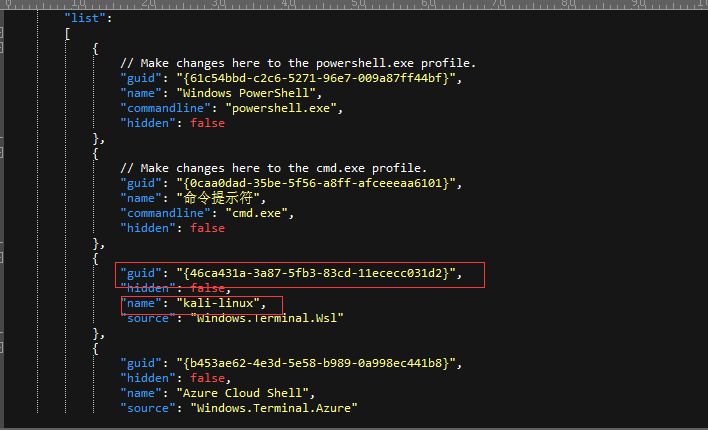
将刚刚复制的guid粘贴到文件开头的defaultProfile标签下,保存文件即可实现默认启动为Linux子系统
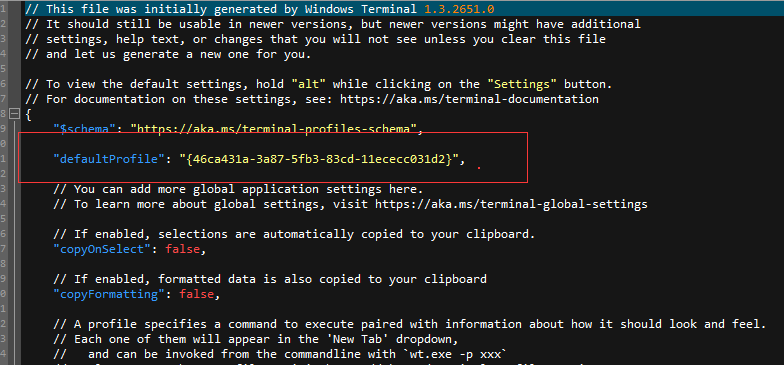
在profiles下的defaults标签中添加以下标签即可修改终端的各种属性,其中只有半透明选项设置为true透明度选项才能发挥作用。
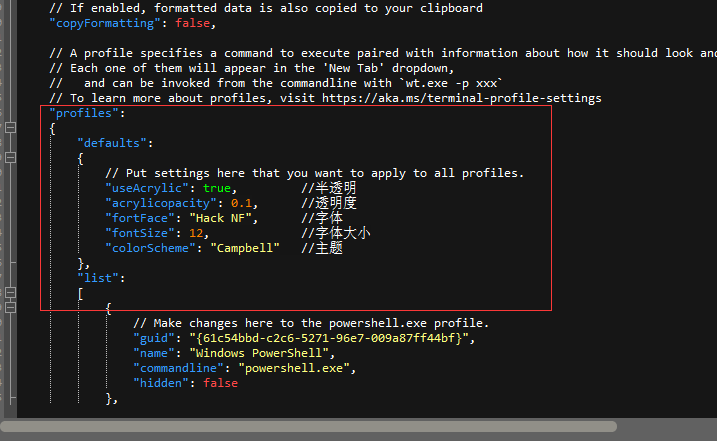
四、安装win-kex图形界面
输入安装命令进行安装,如果下载失败是正常现象,只需再次执行该命令即可。
sudo apt install -y kali-win-kex键盘选择第一个English即可,再稍等后安装完成。
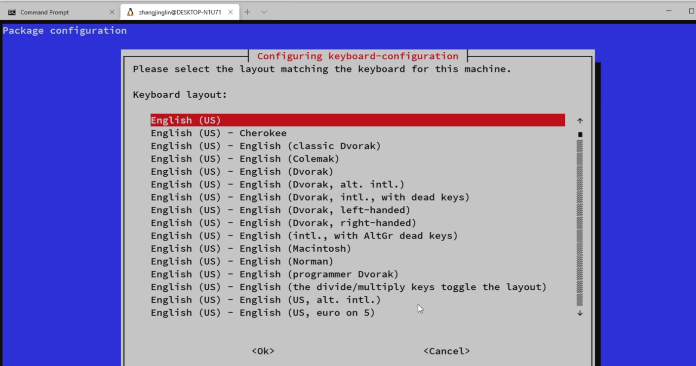
随后我们直接输入命令
kex即可运行GUI,首次启动时会要求设置密令,之后会提示是否设置只读密码,根据个人需求选择即可,通常对于自己的计算机是不需要只读密码的选择n即可。

配置完成后即可进入GUI界面(按F8可退出全屏)。
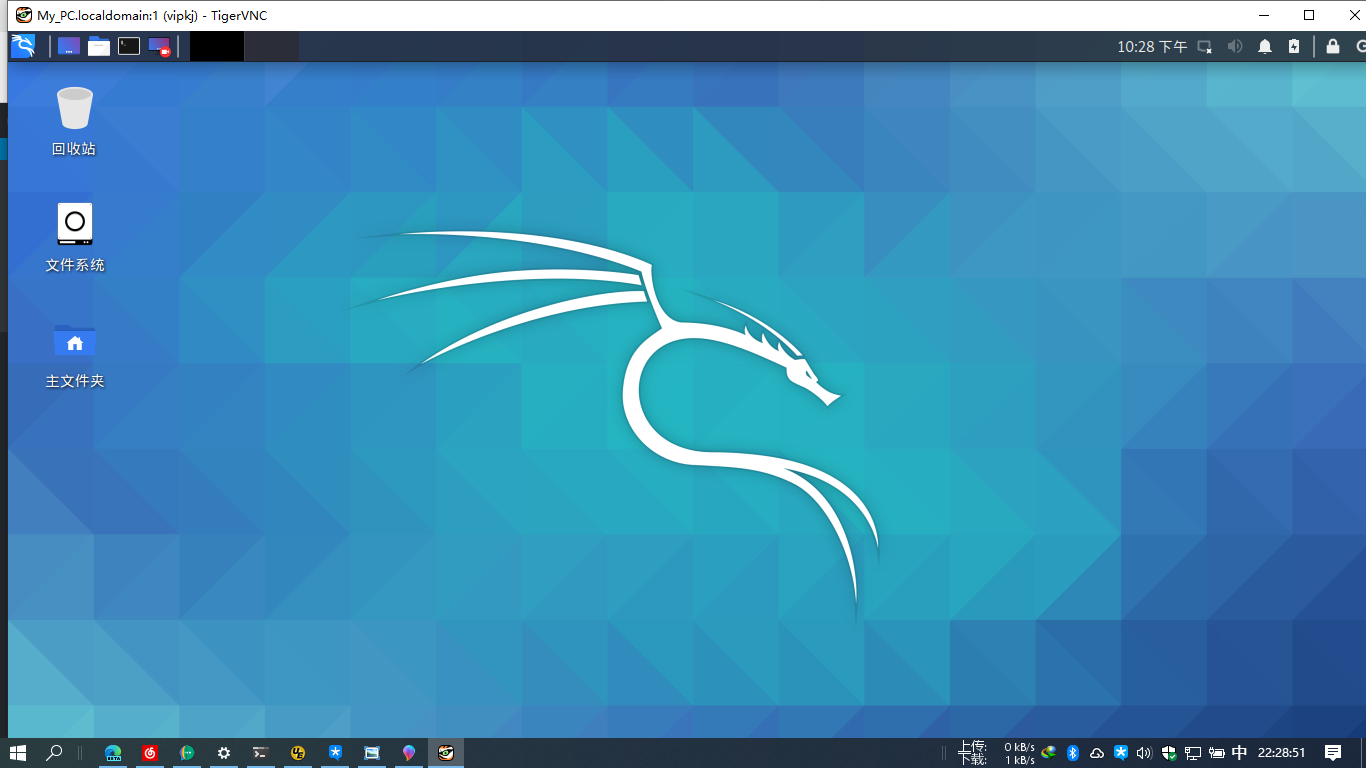
五、其他
由于这是一个子系统,所以很多kali常用的软件都没有安装,如果需要安装较为完整的kali,只需要执行
sudo apt install kali-linux-large另外,当执行kex命令时可能会出现这种情况

这是因为没有在自己的家目录下执行造成的,解决方法:
cd还有一种情况是

这是由于服务没有正确启动导致的,解决方法:
kex stop然后再执行kex命令即可。
Windows 10 子系统Linux重启(不重启Win10)
Using CMD (Administrator)
net stop LxssManager
net start LxssManager
暂无评论内容